当前位置: 网站首页 > 帮助支持 > Windows 支持
win10如何设置快速启动栏,快速启动栏图标不显示怎么办?
有不少新升级win10系统的用户发现之前固定在快速启动栏的图标不见了,那么该怎么设置才可以找回快速启动栏呢?下面来为大家分享一下win10快速启动栏设置方法:
操作步骤如下:
1、首先在任务栏的空白处单击鼠标右键,跳出选单以后选择【工具栏】→【新建工具栏】。
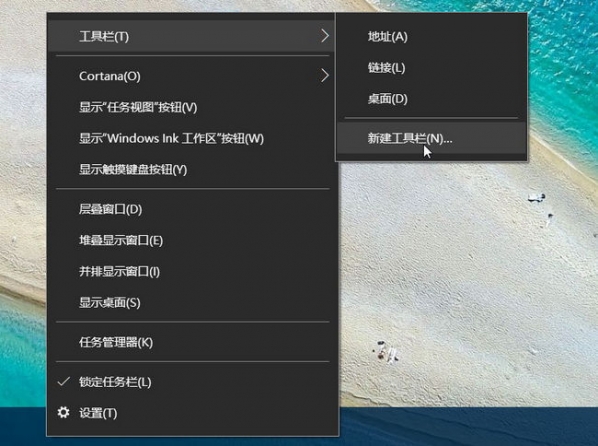
2、跳出“新增工具栏 – 选择文件夹”以后, 在空白字段中输入“%appdata%\Microsoft\Internet Explorer\Quick Launch”,然后单击〔选择文件夹〕。
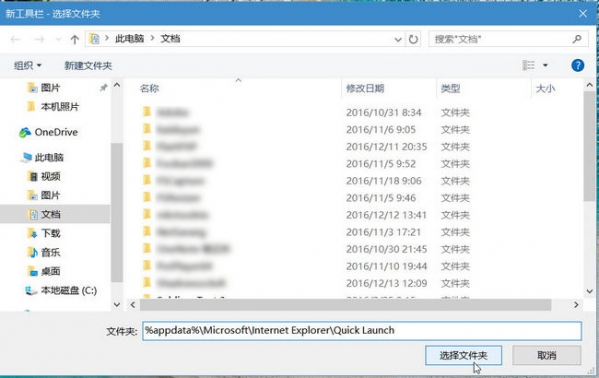
3、此时在任务栏上就会出现“Quick Launch”工具栏,可是还是跟快速启动列长得不一样啊!
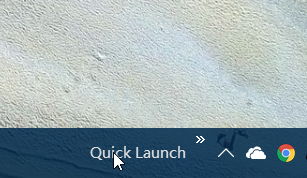
4、不过我们看到的图标好像和之前的不太一样,接下来对图标进行一下设置。在任务栏上单击鼠标右键,跳出选单以后,选择【锁定任务栏】解除锁定。
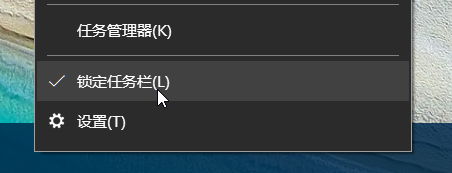
5、解除锁定以后,就可以把快速启动列拖曳到任务栏最左侧,然后在上面单击鼠标右键,将【显示文字】及【显示标题】取消勾选。
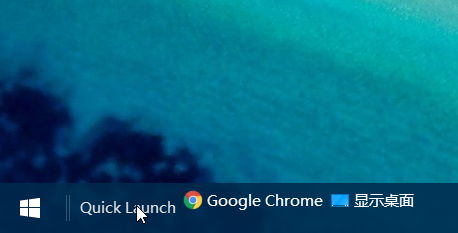
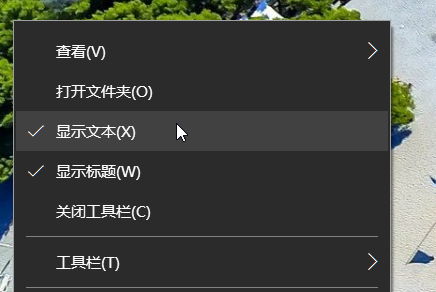
完成以上操作后,就可以看到经典的快速启动栏了。
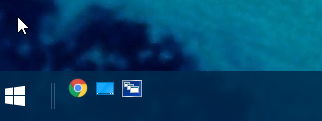
同时也可以将任务栏的图标设置为大图标【右键】→【查看】→【大图标】即可
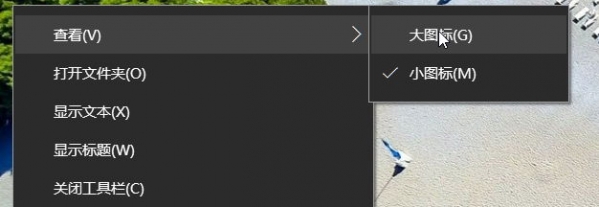
上一条:Win10新硬盘分区的方法教程 下一条:office2013突然闪退怎么解决?
